⏱️ Tempo estimado de execução: > 5 minutos.
Depois do Facebook, o Instagram é a rede social mais relevante para quem vende pela Internet. A funcionalidade de conectar a sua conta do Instagram com os produtos da sua Nuvemshop, para conseguir marcá-los nas publicações, é conhecida como Instagram Shopping e está disponível apenas para perfis comerciais.
A seguir, vamos te ensinar a configurar sua conta do Instagram para o modo comercial, permitindo habilitar o Instagram Shopping e vender diretamente pelo seu perfil.
Vamos começar!
Warning
Siga os passos de configuração conforme o dispositivo que está usando no momento, sendo mobile ou desktop.
Mobile (celular, tablet)
1. Abrir o Instagram em seu smartphone e acessar o perfil que deseja habilitar no modo profissional.
2. Em seguida, clicar no "Menu"  no canto superior direito da tela.
no canto superior direito da tela.
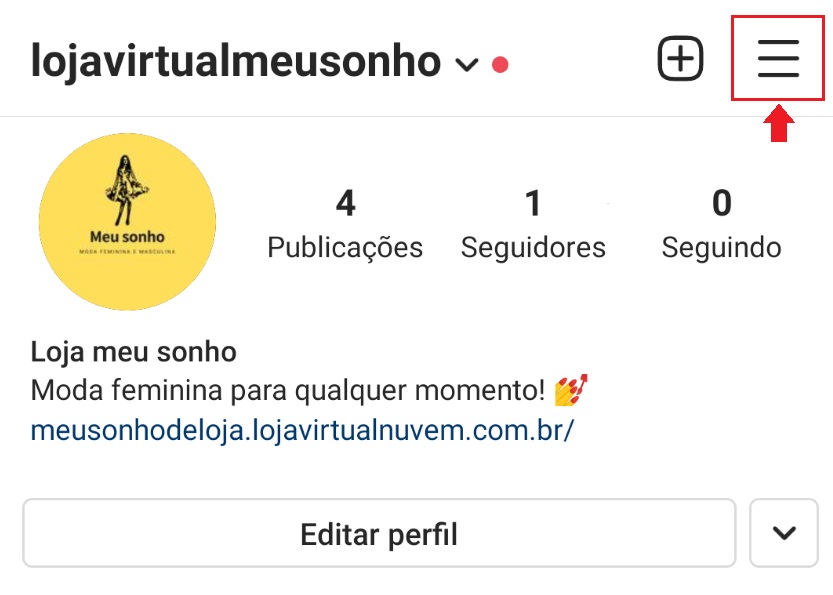
3. Na janela que irá aparecer, clicar em "Configurações".
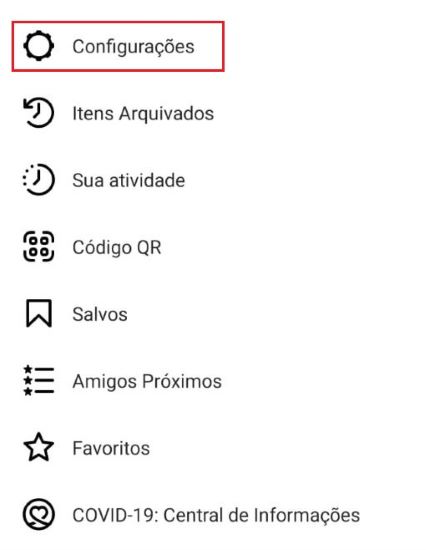
4. Na próxima tela, clicar na opção "Conta".
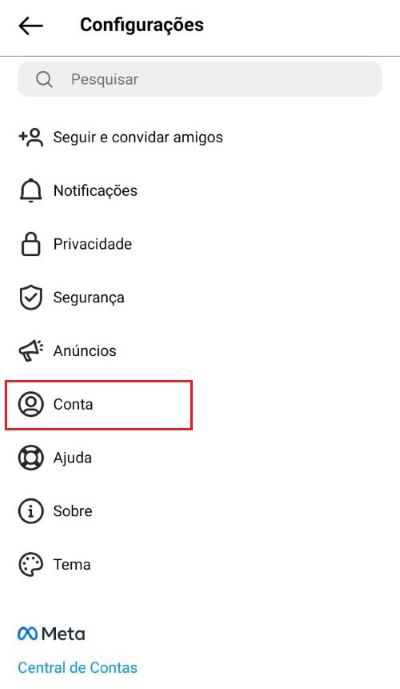
5. Depois basta clicar na opção "Mudar para conta profissional" para iniciar o processo de mudança.
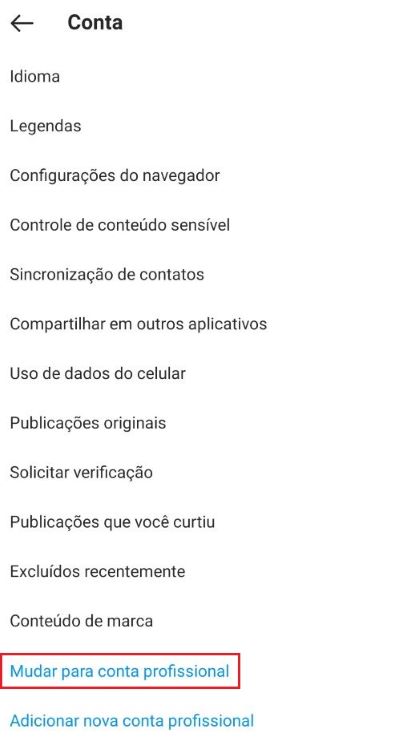
6. Antes de continuar com a mudança, aparecerá uma breve apresentação dos recursos disponíveis para a versão profissional, clique em "Continuar" até chegar na etapa de configuração da sua conta:
A seguir, siga os passos conforme for aparecendo na tela do seu Smartphone.
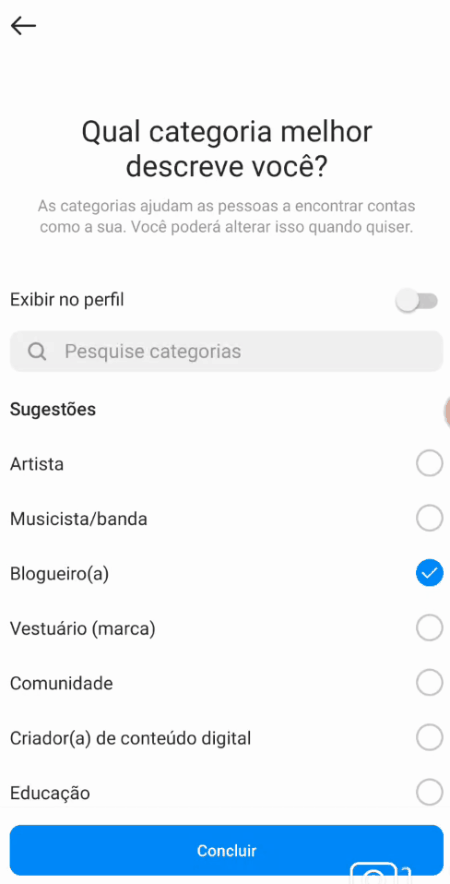
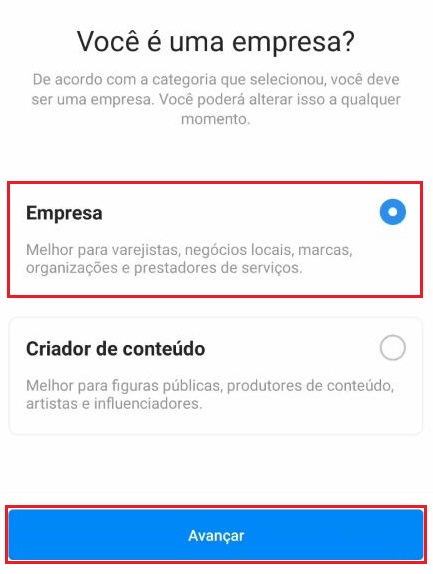
Nesta opção, você poderá configurar as informações de conta do seu negócio, podendo editá-las ou apagá-las quando quiser. Feito isso, clique em "Avançar" para continuar.
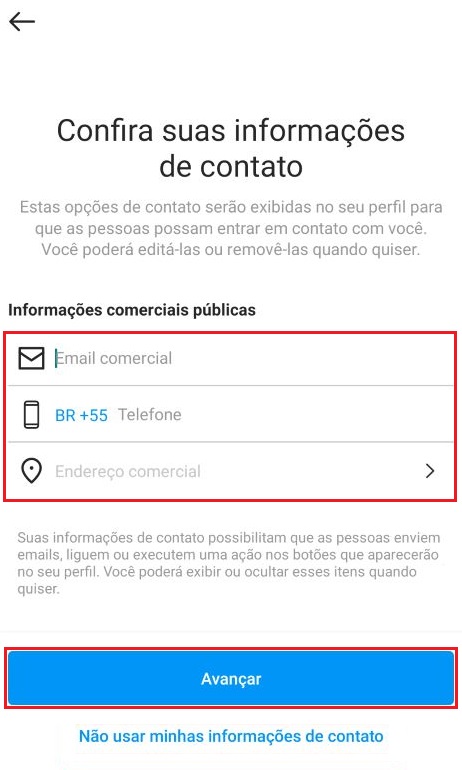
Warning
Se não quiser inserir as informações de contato, clique em "Não usar minhas informações de contato".
Por ser opcional, caso não tenha uma Página no Facebook ainda, basta clicar em "Não conectar a uma Página do Facebook agora" para finalizar. Se tiver uma, basta seguir os passos que aparecerem em sua tela para conectar os perfis.
Info
Caso pule essa etapa, é possível conectar o perfil do Instagram na Página do Facebook, veja como: Como conectar o perfil do Instagram com a Página do Facebook?
7. Com o perfil profissional configurado, no final o Instagram irá recomendar algumas tarefas para você ter mais engajamento nas publicações. Para sair, clique no botão "X" no topo da tela no seu smartphone.
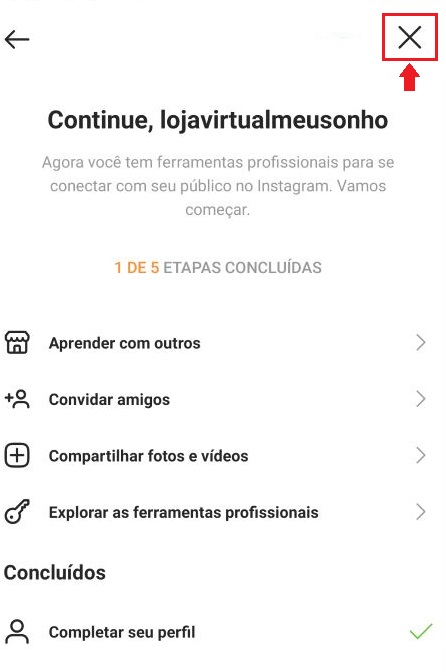
Desktop (computador de mesa, notebook)
1. Abrir o Instagram pelo navegador de sua preferência (Google Chrome, Opera, Safari, Mozilla Firefox, etc.) e acessar o perfil que deseja habilitar o modo profissional.
2. Em seguida, clicar no botão "com a imagem do perfil" no canto superior direito da tela.
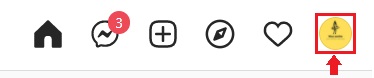
3. Abrirá um menu com opções, clicar em "Configurações".
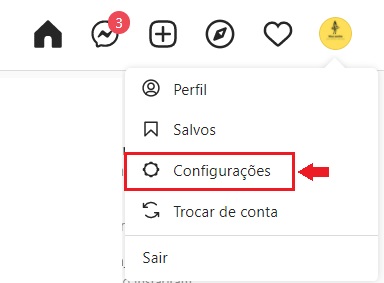
4. Na próxima página, no Menu na lateral, descer e clicar no botão "Mudar para a conta profissional".
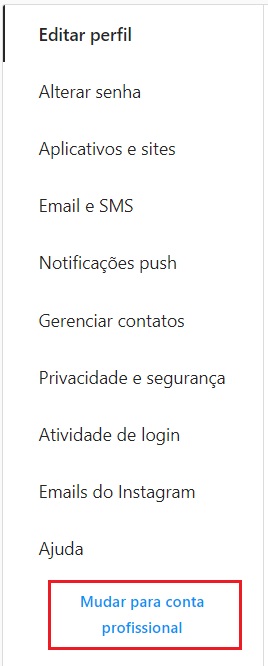
5. Na próxima tela, escolher a opção que melhore descreve o seu negócio.
Como o objetivo é mudar para um perfil focado para varejistas, empresas etc., indicamos que selecione a opção "Comercial" e clique em "Avançar"

6. Na próxima etapa, o Instagram apresentará um resumo das vantagens para esse perfil. Clique em "Avançar" novamente para continuar.
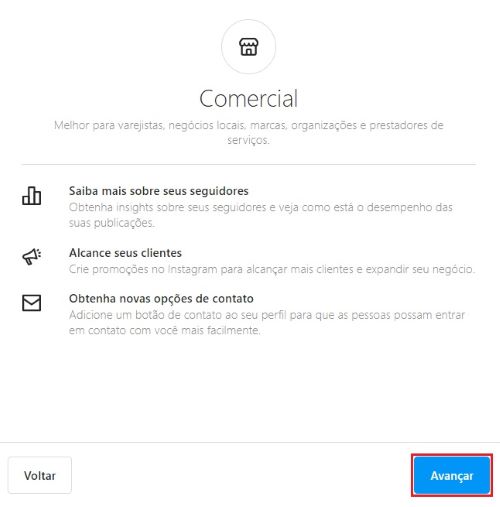
7. Na etapa seguinte, você irá selecionar uma categoria que descreva o seu negócio.
Escolha se essa categoria deverá aparecer no Perfil do Instagram e clique em "Concluir" para finalizar.
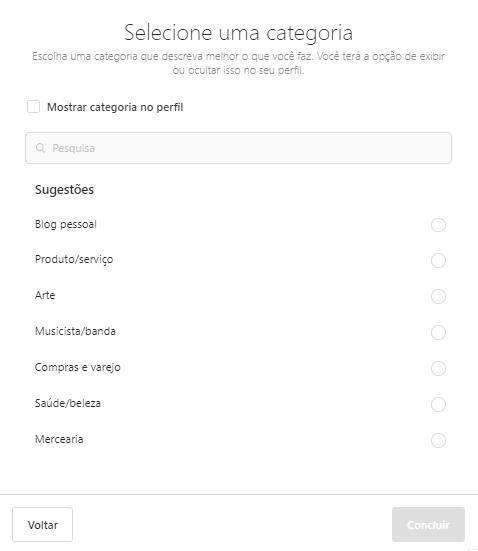
8. Aparecerá uma caixa para você confirmar a mudança de tipo de conta, clicando em "Continuar".
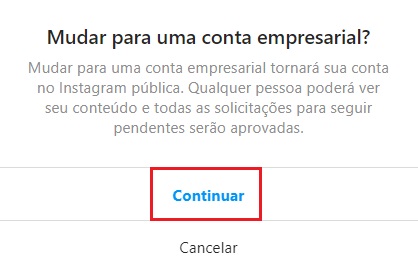
9. No próximo passo, você poderá configurar as informações de conta do seu negócio, podendo editá-las ou apagá-las quando quiser. Feito isso, clique em "Salvar" para continuar. Lembrando que se não quiser inserir as informações de contato, clique em "Não usar minhas informações de contato".
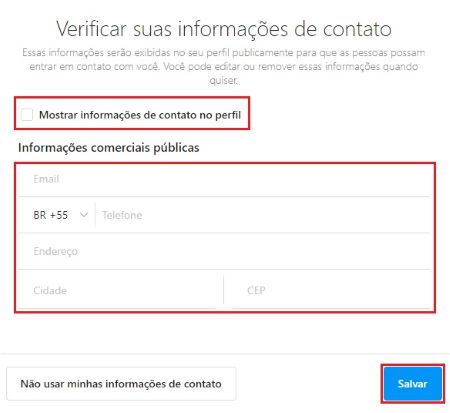
Warning
Se não quiser inserir as informações de contato, clique em "Não usar minhas informações de contato".
10. Clicar em "Concluir" para finalizar.
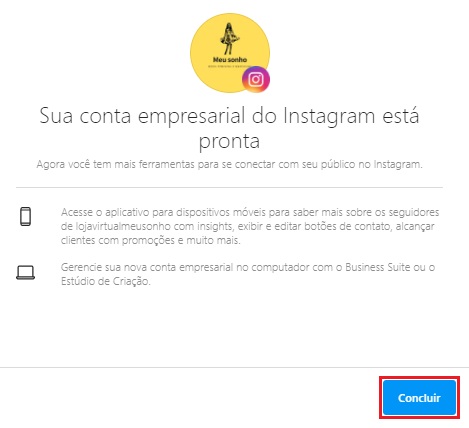
Pronto!
O seu perfil do Instagram foi alterado de pessoal para comercial.
Info
Caso esteja com dificuldades para marcar os produtos na sacolinha do Instagram, acessar: Como marcar os produtos da Nuvemshop no Instagram Shopping?


























